A menudo, hay situaciones en las que el sonido en la computadora desaparece repentinamente, puede haber varias razones para esto. Para determinar la causa de la desaparición del sonido, es necesario determinar la presencia de sonido de diferentes fuentes; puede suceder que la computadora reproduzca sonidos del sistema, pero no pueda reproducir sonido, por ejemplo, de un CD.

Instrucciones
Paso 1
En primer lugar, compruebe si se están reproduciendo los sonidos del sistema. Abra la ventana Propiedades: Dispositivos de sonido y audio seleccionando Dispositivos de sonido, voz y audio en el Panel de control y luego seleccione Dispositivos de sonido y audio. Vaya a la pestaña "Sonido", seleccione cualquier evento de programa y archivo de sonido de la lista desplegable, haga clic en el botón de reproducción.
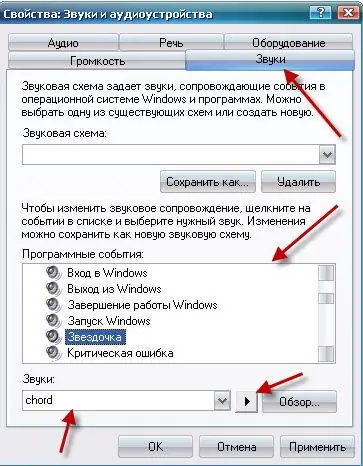
Paso 2
Si los sonidos del sistema no se reproducen, abra la ventana "Volumen", para hacer esto, en el menú "Inicio", señale los comandos: "Todos los programas", "Accesorios", "Entretenimiento" y seleccione "Volumen". Asegúrese de que la casilla de verificación Desactivado esté desactivada. todo". Aquí, compruebe si la casilla de verificación "Desactivado" está marcada. para dispositivos apropiados distintos de la entrada de micrófono.

Paso 3
Compruebe la conexión física de los dispositivos de salida de audio: instalación de la tarjeta de sonido, conexiones de cables y alimentación de los altavoces.
Paso 4
Si la computadora reproduce sonidos del sistema, pero no reproduce sonidos de varios dispositivos, como CD, verifique la capacidad de servicio de estos dispositivos, la corrección de su conexión y también asegúrese de que los controladores de estos dispositivos estén instalados.
Paso 5
Finalmente, la causa de la falta de sonido puede ser problemas en los controladores de la tarjeta de sonido. Si después de los procedimientos realizados, el sonido no aparece, intente actualizar estos controladores. En primer lugar, elimine todos los códecs de audio y video del sistema. Abra la ventana "Administrador de dispositivos", seleccione "Dispositivos de sonido, video y juegos", luego seleccione el nombre del controlador instalado, generalmente Realtec AC97 o C-media, si no hay tales controladores, luego "Controlador de audio multimedia", a la derecha -haga clic y seleccione "Propiedades". En la pestaña Controlador, haga clic en el botón Desinstalar y luego en el botón Actualizar. Inserte el CD del controlador de su computadora y siga las instrucciones.






